Modalità provvisoria in windows è una modalità operativa diagnostica speciale in cui il computer viene eseguito il minimo di driver. Consente di diagnosticare e risolvere i problemi con il computer, ad esempio per liberarsi di spyware, barre degli strumenti di ricerca web Trojan e altre applicazioni dannose.
Tuttavia, modalità provvisoria può rappresentare un rischio per la sicurezza, perché se qualcuno si riavvia il PC in modalità provvisoria, possono di passare le tue password e accedere al vostro PC. È possibile limitare l'accesso al tuo PC impostando una password di amministratore per la modalità provvisoria sul tuo PC. Ecco come:
Istruzioni
1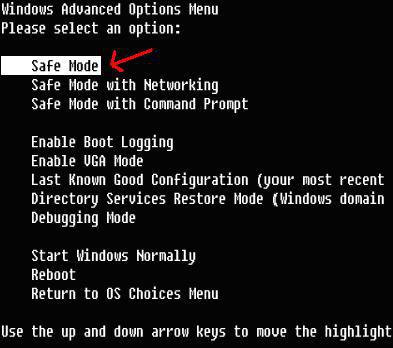
Spegnere il computer. Dopo 20 secondi, riavviare il computer in modalità provvisoria. Ecco come:
Come il computer si avvia, premere il tasto F8 ripetutamente, non appena viene visualizzato il logo del computer (Dell, Compaq o altro logo). Quando appare la schermata "Opzioni di avvio avanzate", è possibile utilizzare i tasti freccia sulla tastiera per evidenziare l'opzione "Modalità provvisoria". Premere il tasto "Invio"
2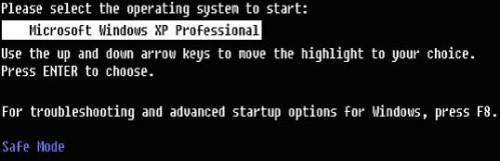
* Selezionare il sistema operativo Windows XP che si utilizza (XP o Professional). Premere "Enter". Questo caricherà il modalità provvisoria sul PC. Quando viene caricata la modalità provvisoria, aprirà la schermata di benvenuto.
3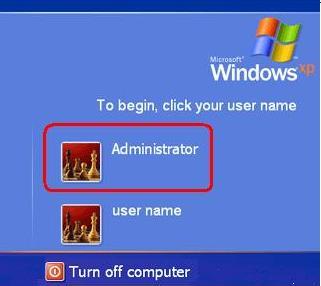
Fare clic sull'icona "Administrator" per il login. Fare clic su "Sì" per non utilizzare "Modalità di ripristino del sistema".
4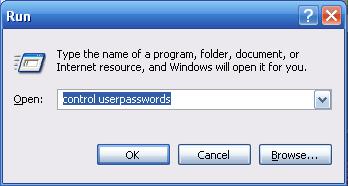
Fare clic sul pulsante "Start" in basso a sinistra del vostro PC. Fare clic su "Esegui" e digitare "control userpasswords" nella finestra di dialogo Esegui. Premere "Enter". Questo farà apparire una finestra che ti darà l'opzione di "Pick un Task" o "Scegli un account per cambiare". Fare clic sull'opzione "Administrator".
5
Selezionare "Change my Password" dall'elenco delle opzioni che viene visualizzata. Compila l'attuale e la nuova password nella casella di testo pertinenti. Fare clic su "OK". Prendere nota di tutte le password che impostato. Avrete la possibilità di utilizzare un suggerimento password.
6
Chiudere la finestra "Account utente". Riavviare Windows. Finché non si preme alcun tasto (ad esempio il tasto F8), il PC verrà riavviato in modalità normale.
Consigli & Avvertenze
- È consigliabile che è modificare le password almeno una volta ogni mese o due per meglio proteggere il computer.
- È essenziale che si registra la password o utilizza qualche altro modo per ricordarla, perché vi servirà nel caso in cui devi rimuovere spyware o adware.
- È essenziale che tu rimanga corrente con "Windows Update", in modo da evitare "Worm di Internet."